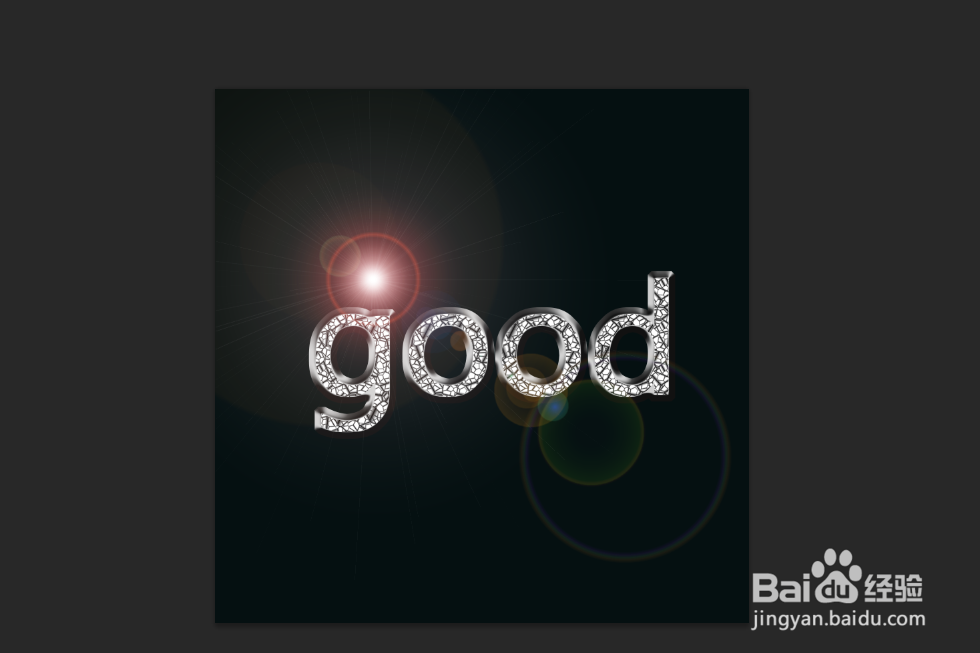1、在ps软件中,新建一个800*800的文档,背景色为黑色,写上灰色的字体,然后栅格化文字,如图所示

2、接着在滤镜中添加杂色,如图所示
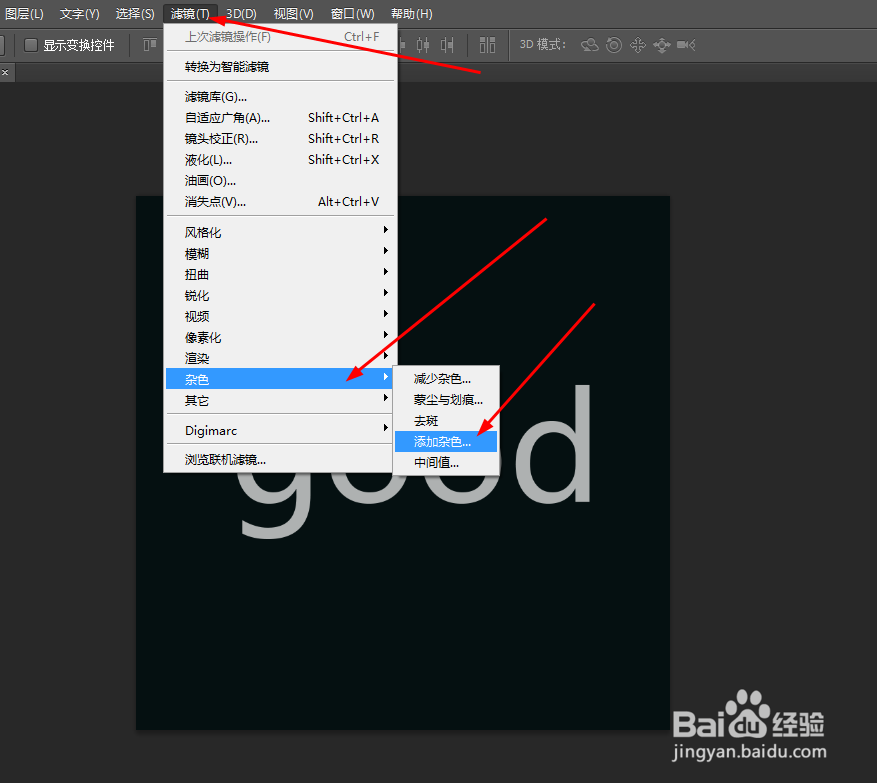

3、然后双击图层的图层样式调整一下图案叠加,如图所示
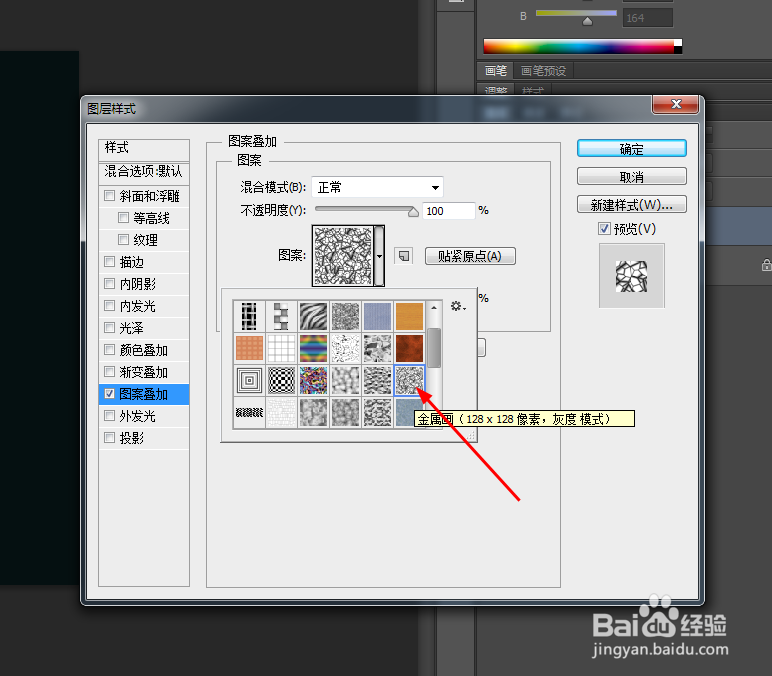
4、按ctrl点击字体的兔脒巛钒图层生成选区,然后在菜单栏上选择扩展,在字体的图层新建一个图层,填充深灰色,如图所示


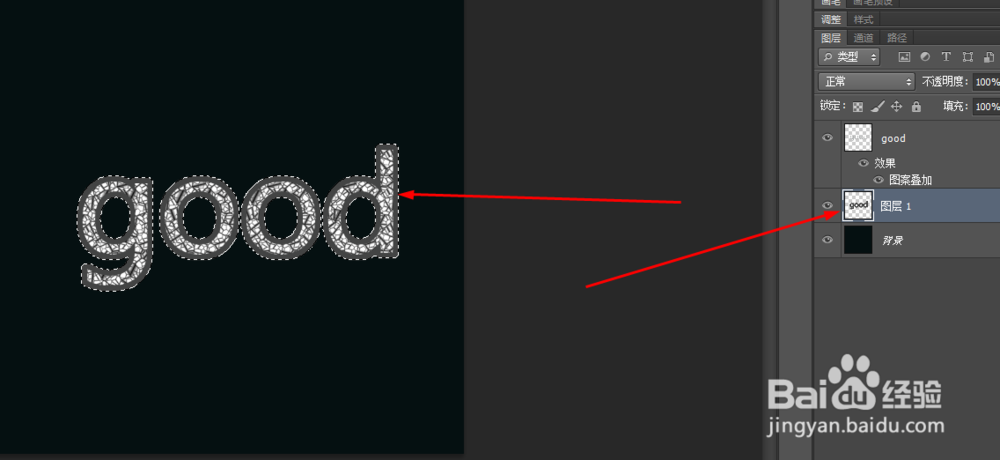
5、双击图层1的图层样式,调整一下斜面浮雕,如图所示

6、最后合并所有的图层,然后在滤镜中添加镜头光晕,如图所示


7、效果如下图所示
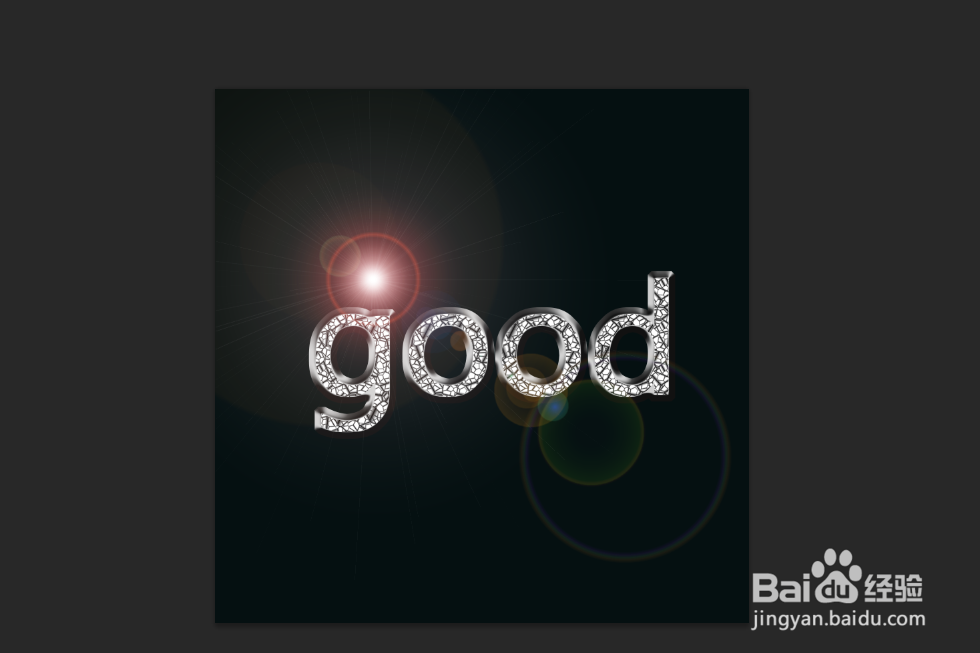
时间:2024-10-12 18:51:47
1、在ps软件中,新建一个800*800的文档,背景色为黑色,写上灰色的字体,然后栅格化文字,如图所示

2、接着在滤镜中添加杂色,如图所示
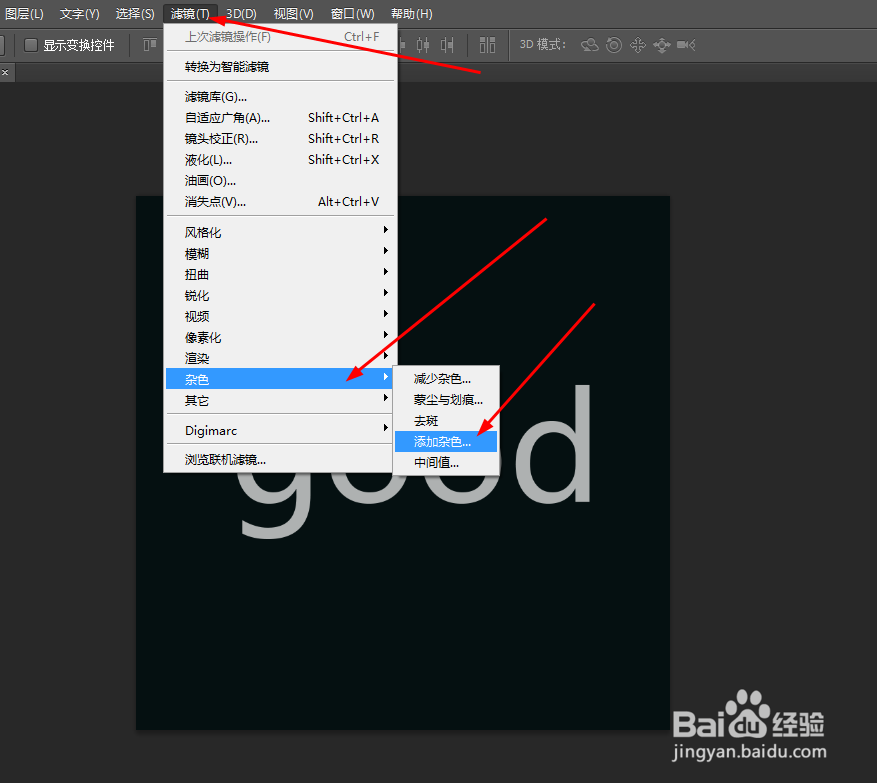

3、然后双击图层的图层样式调整一下图案叠加,如图所示
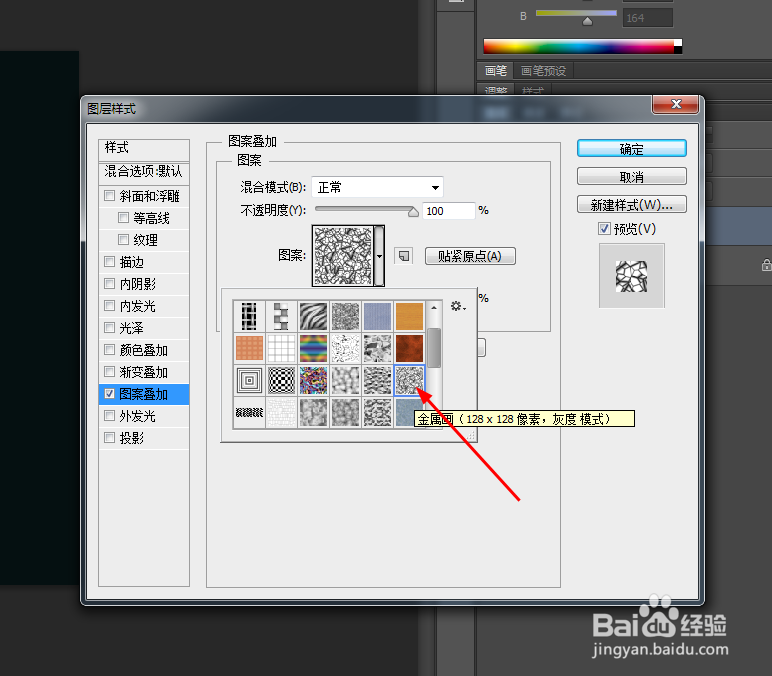
4、按ctrl点击字体的兔脒巛钒图层生成选区,然后在菜单栏上选择扩展,在字体的图层新建一个图层,填充深灰色,如图所示


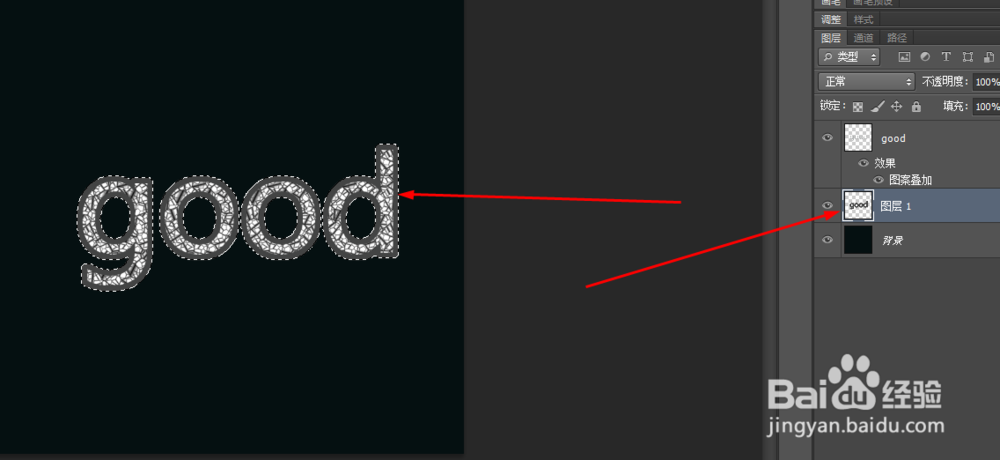
5、双击图层1的图层样式,调整一下斜面浮雕,如图所示

6、最后合并所有的图层,然后在滤镜中添加镜头光晕,如图所示


7、效果如下图所示